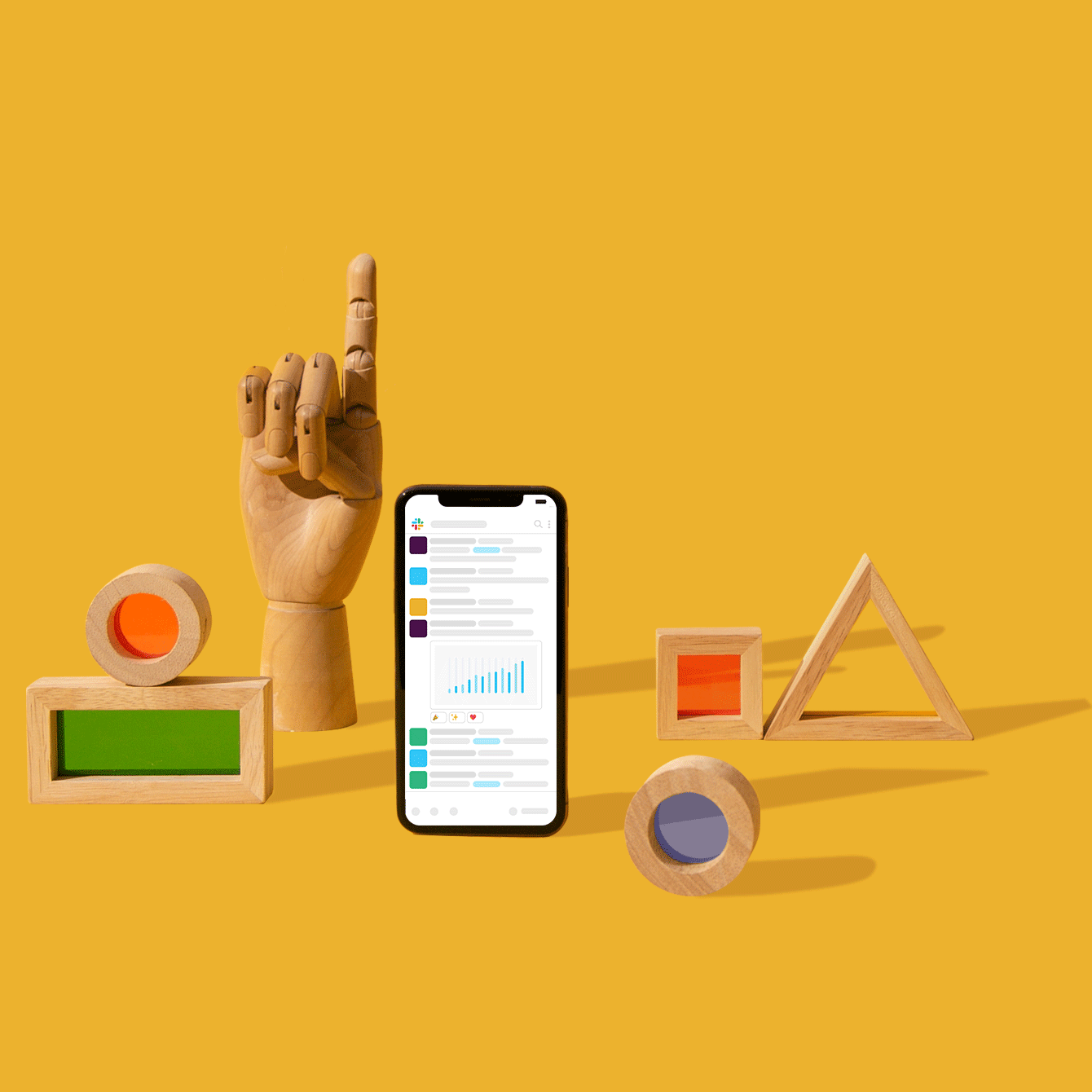Nous avons créé ce guide pour les personnes qui débutent sur Slack (bienvenue !), alors n’hésitez pas à le transmettre également aux membres de votre équipe. Nous allons commencer par quelques généralités, puis nous passerons à nos 5 conseils clés.
Principes de base
Avant de commencer à travailler dans Slack avec votre équipe, prenez le temps de bien vous préparer pour mieux réussir.
- Invitez toute votre équipe à télécharger l’application Slack pour ordinateur et pour appareil mobile. Cela permettra de mettre tout le monde en contact et d’amorcer la communication facile, en temps réel, qui caractérise Slack.
- Aidez vos collègues de travail à vous trouver facilement en important une photo de profil bien nette et en complétant votre profil.
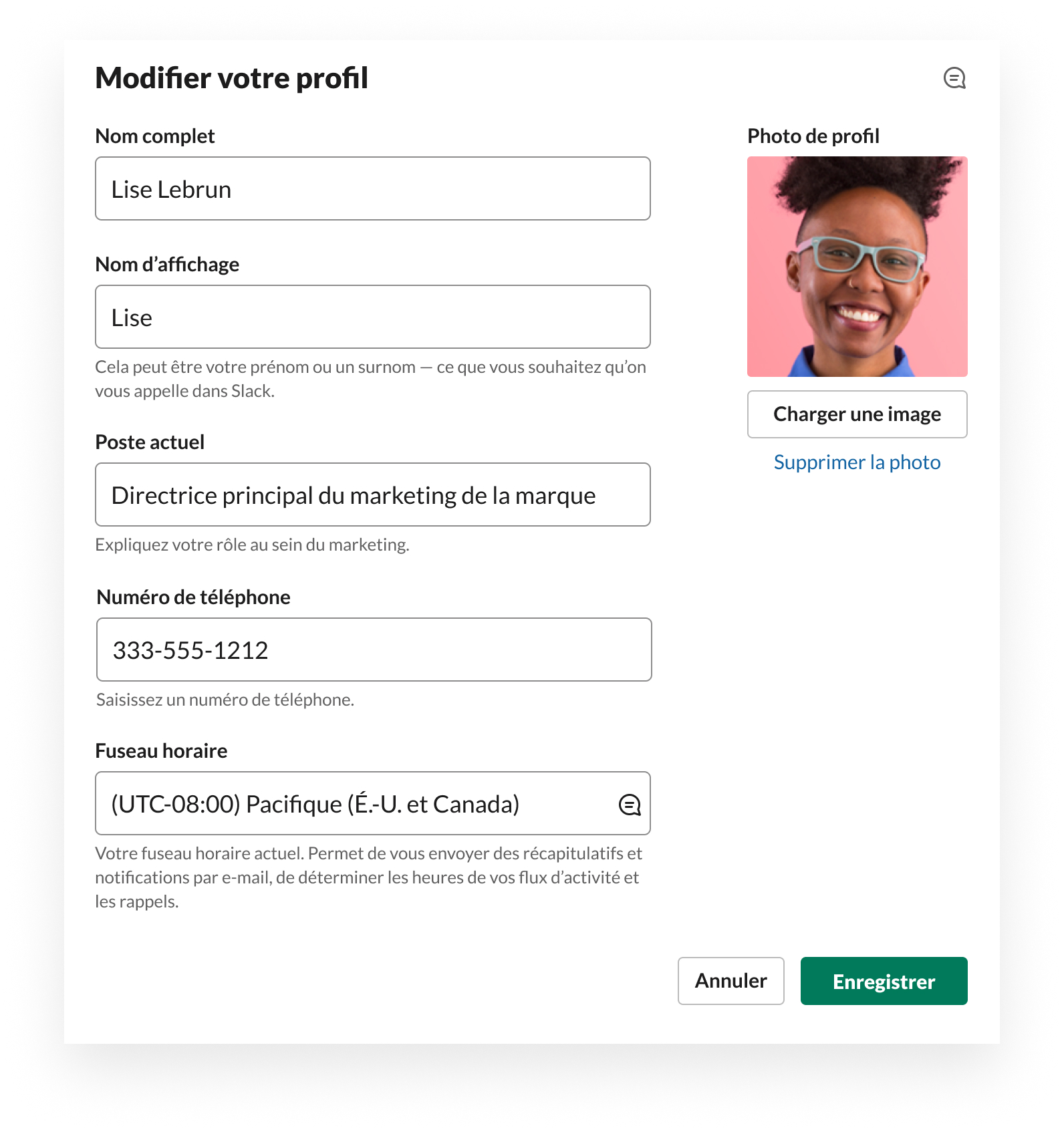
Premiers pas
Téléchargez votre application Slack dès maintenant. Une fois connecté(e), cliquez sur votre nom dans Slack afin de modifier votre profil et votre photo de profil. Obtenez des conseils supplémentaires en vous rendant sur notre page Premiers pas.
1. Pendant 72 heures, essayez de migrer sur Slack toutes vos conversations en lien avec un projet important
Utilité
Slack fonctionne mieux lorsque toute l’équipe s’engage à partager des mises à jour, des fichiers et d’autres informations importantes dans des canaux Slack prévus à cet effet. Les canaux correspondent à la façon dont le travail est organisé dans Slack. Au lieu de disperser les conversations d’équipe relatives à un projet ou thème dans de nombreux fils d’e-mails, les canaux offrent un endroit unique pour le travail d’équipe. Des recherches peuvent y être effectuées, et tout le monde peut les rejoindre ou les quitter au besoin. Lorsque toute l’équipe travaille dans des canaux :
- Tout le monde a accès aux dernières informations, ce qui vous permet de gagner du temps sur la gestion des communications et de vous concentrer sur la résolution des problèmes et sur la prise de décisions.
- Vous obtenez des réponses plus rapidement et vous n’avez plus à attendre longtemps une réponse à un e-mail.
- Les fichiers, les décisions et les personnes sont faciles à trouver grâce aux canaux organisés et aux fonctionnalités de recherche avancées.
- Les historiques de projet et de conversation sont conservés dans des canaux, ce qui permet aux nouvelles recrues de se mettre à la page rapidement dès leur arrivée.
La vidéo suivante explore en détail pourquoi les canaux rendent le travail plus efficace :
Comment transférer votre travail sur Slack en toute simplicité
Passer à un canal pour un projet est simple comme bonjour :
- Créez un canal pour votre projet, en utilisant de préférence une convention d’appellation, par exemple #proj-lancement-site-web (« proj » = projet), de sorte que les conversations soient faciles à trouver à mesure qu’elles progressent.
- Ajoutez tous les fichiers importants dont votre équipe a besoin pour le projet ou thème.
- Ajoutez l’ensemble des collègues de travail concerné(e)s.
- Partagez (ou demandez !) la dernière mise à jour concernant le projet ou le thème en utilisant des @mentions (cf. conseil suivant) afin d’attirer l’attention des collègues que vous souhaitez notifier ou auxquels vous voulez poser une question.
Engagez-vous à communiquer seulement via Slack pour les jours qui viennent de façon à vous habituer réellement à la collaboration dans les canaux.
À vous de jouer
Créez un canal pour un projet ou thème important dans votre espace de travail le plus récent. Pour en savoir plus sur les canaux, explorez notre nouveau programme de formation Slack, qui couvre les principes de base des canaux, tout en offrant des moyens ludiques et interactifs de les utiliser en vue de renforcer la cohésion d’équipe.
2. Attirez l’attention de vos collègues avec des @mentions
Utilité
Les projets impliquent souvent que vous attendiez l’avis ou la validation d’une autre personne pour pouvoir avancer. Lorsque le temps presse ou lorsque vous souhaitez contacter une personne en particulier dans Slack, vous pouvez attirer son attention dans un canal en mentionnant son nom d’utilisateur précédé du symbole @. Elle recevra alors une notification.

Fonctionnement
À la fin d’une réunion concernant un projet, accédez au canal Slack dédié et publiez une mise à jour pour l’équipe. Veillez à mettre en forme les informations clés avec des listes à puces, notamment :
- les décisions qui ont été prises ;
- les prochaines étapes et les délais. Pour chaque étape, veillez à @mentionner les collègues qui ont accepté la responsabilité d’une tâche afin qu’ils reçoivent le message et qu’ils puissent confirmer leur responsabilité ;
- toute question clé que vous souhaiteriez aborder dans le canal à l’échelle de toute l’équipe.
Que pouvez-vous faire de plus dans Slack ?
Découvrez-en davantage dans notre guide pour comprendre vos actions dans Slack.
3. Réponses et approbations en un clic : exprimez-vous avec des émojis
Utilité
Aussi amusants soient-ils, les émojis sont également pris très au sérieux dans Slack. Cherchez des occasions pour utiliser des réactions à la place de courts messages susceptibles d’embrouiller les conversations dans un canal. Pour commencer, voici quelques réactions utiles et leur signification :
- 👀= « J’ai vu ton message »
- ✅ou ✔ = « Approuvé » ou « J’ai terminé la formation »
- ➕= « Je suis d’accord »
- 👏 « Bravo ! » ou « Bien joué ! »
Fonctionnement
Les réactions émojis permettent d’accélérer le travail. Voici un exemple de la façon dont nous les utilisons :
- Dans le but de recueillir des avis, un concepteur a partagé la maquette d’une conception dans un canal.
- Six collègues ont utilisé l’émoji 👀 pour informer le concepteur qu’ils ont examiné le visuel. Ce dernier sait donc qu’il n’a pas besoin d’en dire plus (il peut survoler l’émoji 👀 pour voir qui a répondu).
- L’émoji ✅ est utilisé par l’approbateur pour indiquer que le travail est approuvé.
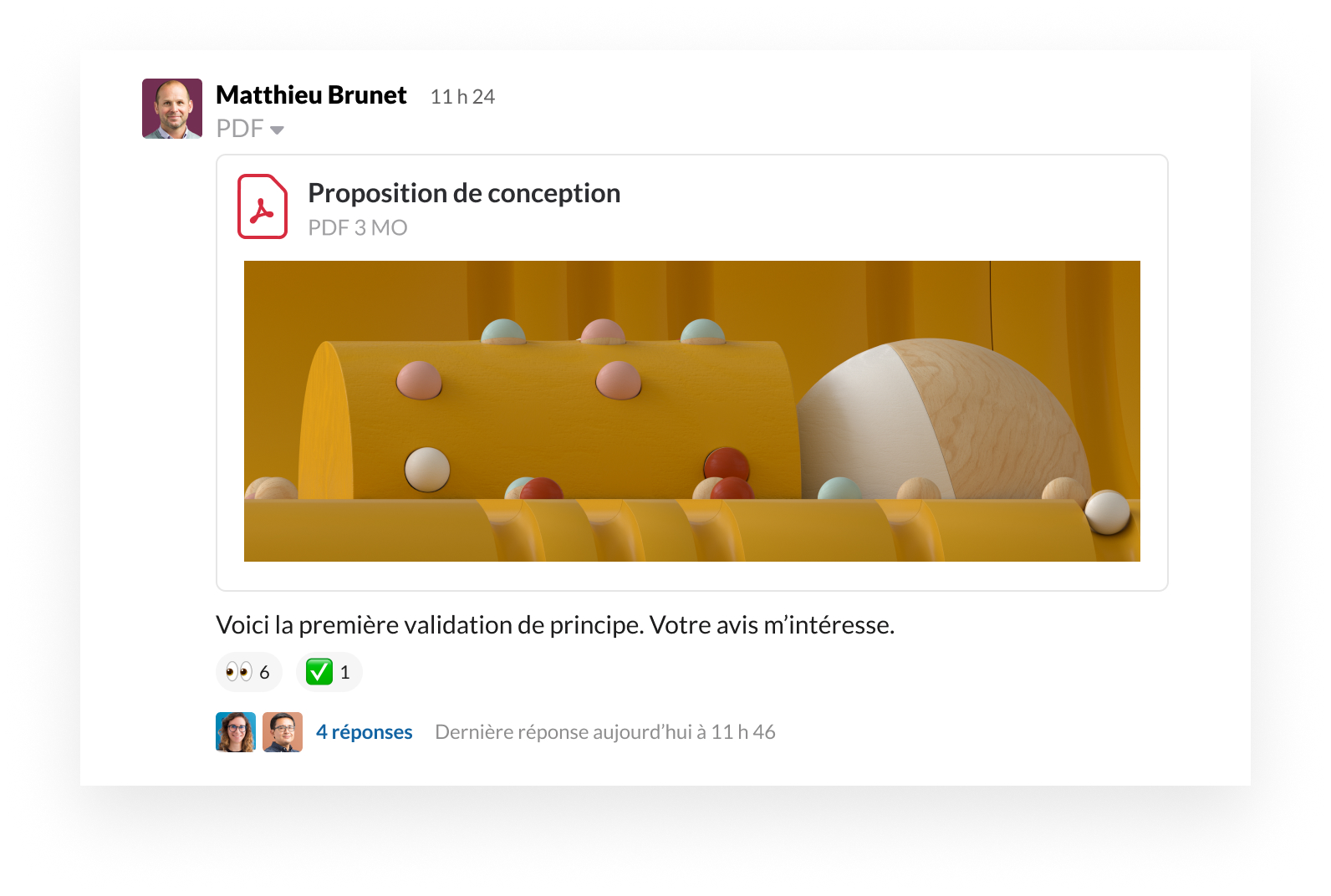
Mettez-vous au travail avec les réactions émojis et les émojis personnalisés
Obtenez des conseils supplémentaires sur l’utilisation et la suppression des réactions émojis. Vous pouvez également explorer comment ajouter vos propres émojis personnalisés de façon à adapter vos réactions aux besoins de votre équipe.
4. Restez à jour
Utilité
L’objectif de Slack est de vous aider à rester concentré(e) sur vos projets et priorités en vous offrant un contrôle précis sur les informations qui vous sont notifiées et à quel moment. Personnalisez vos notifications pour les cas de figure suivants :
- Fixer des horaires de travail avec votre équipe. En dehors de ces horaires, vous êtes en mode Ne pas déranger et les messages envoyés pendant cette période arriveront le lendemain matin, sauf si l’expéditeur estime que l’urgence est suffisamment grande pour vous en informer.
- Définir des mots-clés pour lesquels vous souhaitez être alerté(e) en toutes circonstances (par exemple, le nom d’un client ou le mot-clé « viennoiseries offertes »).
- Choisir les conversations pour lesquelles vous souhaitez activer ou désactiver les notifications.
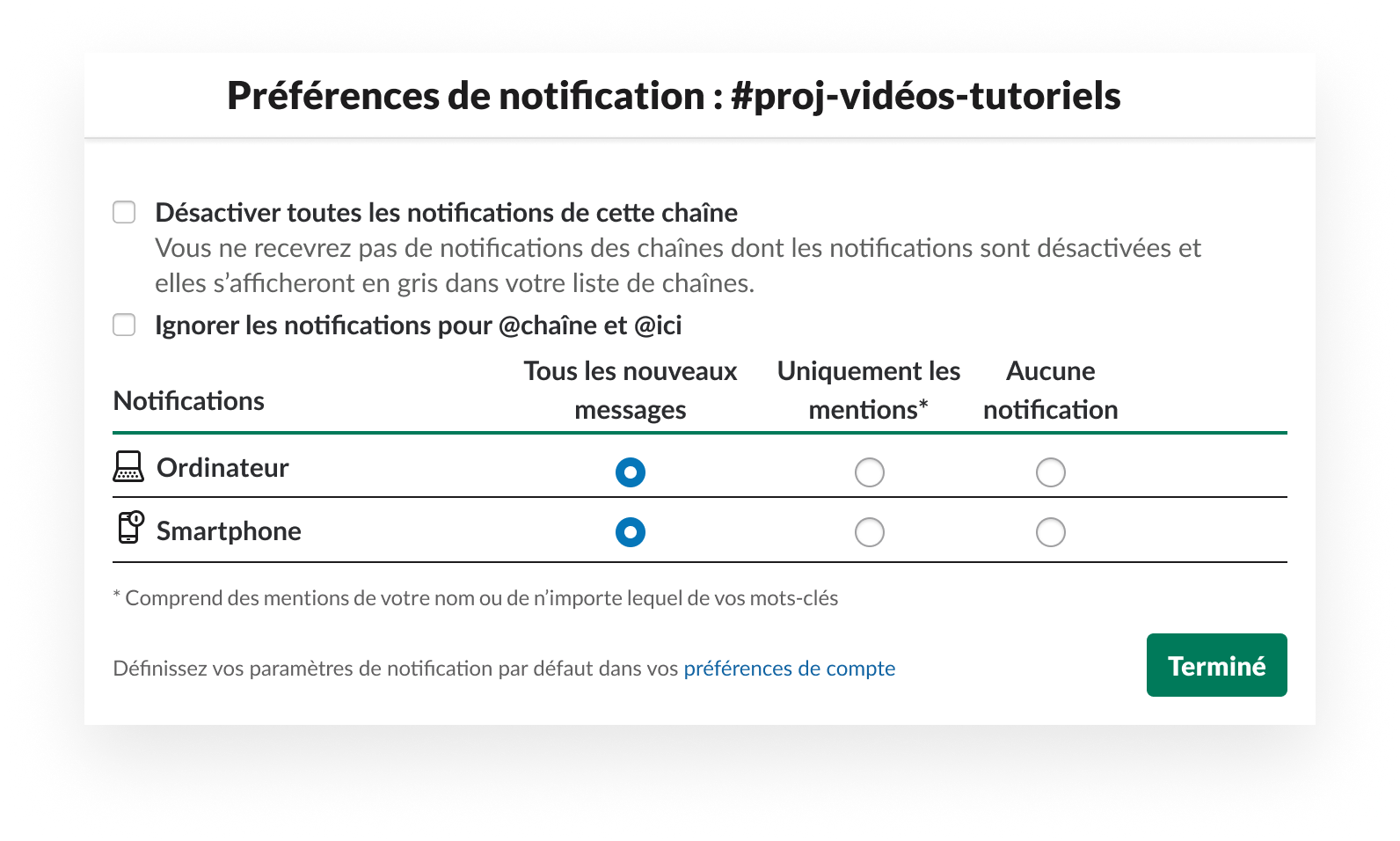
À vous de jouer
Rendez-vous sur Slack et définissez vos préférences de notification afin de garder un œil sur les conversations et les projets qui comptent le plus pour vous.
5. Intégrez les outils que vous utilisez au quotidien
Utilité
Avec les applications et les intégrations Slack, vous pouvez faire de Slack une plateforme centrale pour tous vos outils de travail, et ainsi, gagner du temps sans avoir à passer d’un onglet ou d’une appli à l’autre à longueur de journée.
Fonctionnement
Bien sûr, chaque entreprise est différente. Néanmoins, chez Slack, nous avons découvert que certains types d’applications pouvaient être très bénéfiques pour tout le monde :
- Ajoutez votre service de stockage de fichiers (Dropbox, Box, Google Drive) pour partager des fichiers sans quitter Slack.
- Synchronisez vos services de messagerie et d’agenda tels que G Suite et Office 365.
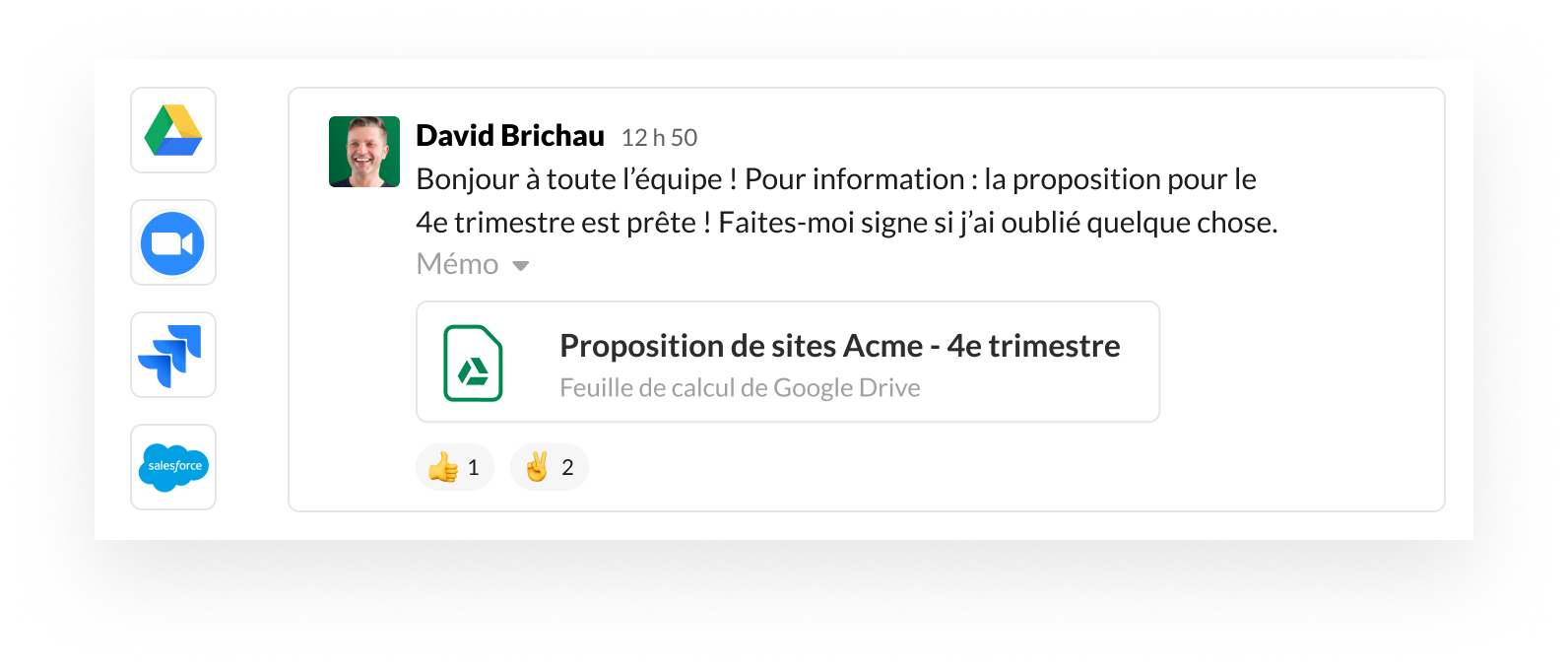
Prêt(e) pour ajouter des applications et des intégrations ?
Voici notre liste d’applications incontournables pour Slack (sachez que l’application Giphy fait souvent l’unanimité au sein des équipes).
Sur ce, nous vous laissons vous remettre au travail. (Sur Slack, bien évidemment.)